Úvod
vnStat je konzolový monitor síťového provozu pro Linux a BSD, který uchovává protokol síťového provozu pro vybraná rozhraní. Jako zdroj informací používá statistiky síťového rozhraní poskytované jádrem. To znamená, že vnStat nebude ve skutečnosti snímat žádný provoz a také zajišťuje nenáročné využití systémových prostředků bez ohledu na rychlost síťového provozu.
Proto je tento nástroj v komunitě i mezi systémovými administrátory poměrně dobře známý. Jeho použití je poměrně jednoduché a jak uvidíte níže, jeho instalace je snadná.
Instalovat vnStat na Ubuntu 21.04
Jedním z nejrychlejších a nejrychlejších způsobů instalace vnStat na Ubuntu je instalace z oficiálních repozitářů.
Ačkoli to není jediný způsob, jak získat program, je to nejjednodušší metoda pro nováčky.
Otevřete tedy terminál nebo z relace SSH nainstalujte opravy zabezpečení v distribuci:
sudo apt update && sudo apt upgradeDále můžete balíček vnStat nainstalovat následovně:
sudo apt install vnstat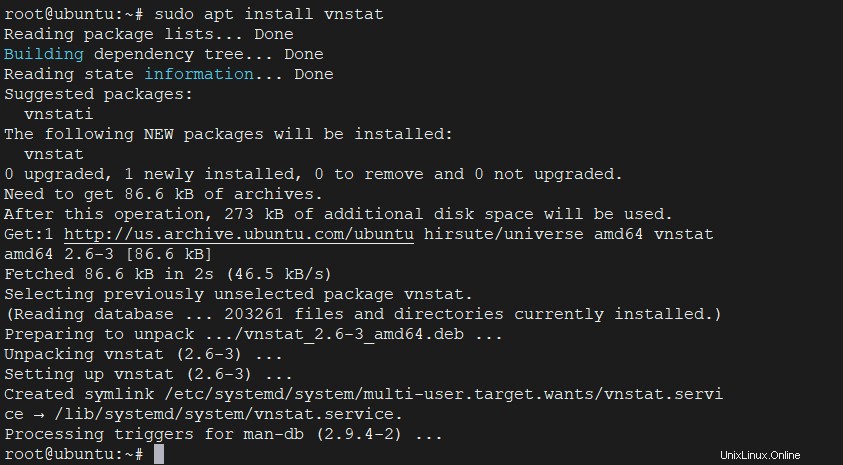
Po instalaci spusťte službu aplikace.
sudo systemctl start vnstatTím bude instalace dokončena a budete ji moci používat.
Nainstalujte nejnovější verzi vnStat na Ubuntu
Předchozí metoda má velký problém a je to v tom, že verze, která se objevuje v oficiálních repozitářích Ubuntu 21.04, je velmi zastaralá. Proto je vhodné vždy nainstalovat nejnovější verzi podle následujících kroků, které popíšu.
Nejprve nainstalujte balíčky potřebné k provedení kompilace a také některé závislosti:
sudo apt install build-essential gcc make libsqlite3-dev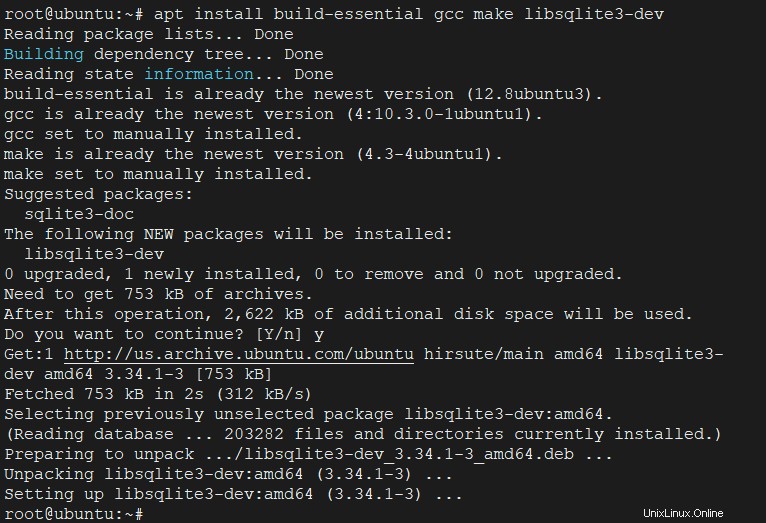
Poté si stáhněte nejnovější stabilní verzi, která je v době psaní tohoto příspěvku 2.7 .
wget https://humdi.net/vnstat/vnstat-2.7.tar.gz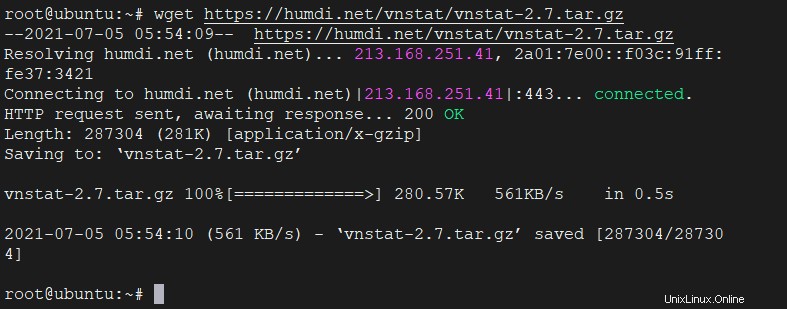
Dekomprimujte stažený soubor
tar -xvzf vnstat-2.7.tar.gz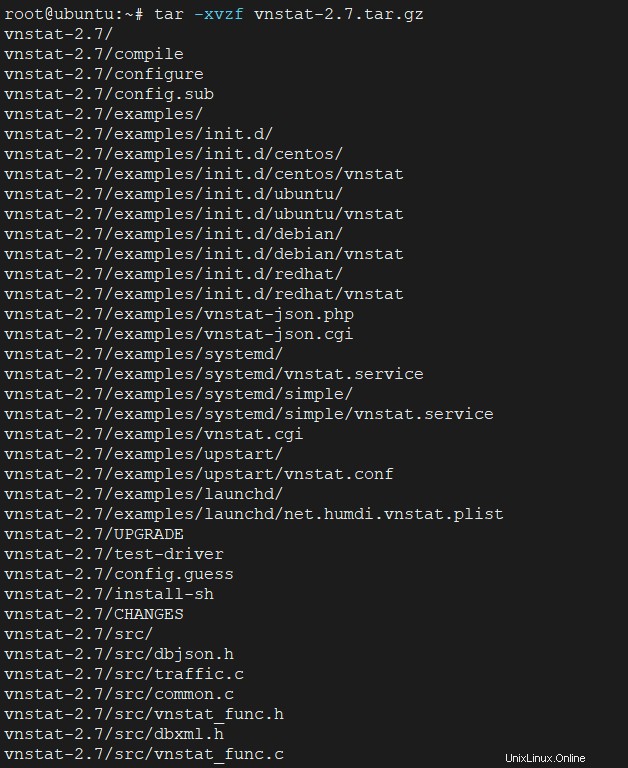
V důsledku provedení výše uvedeného příkazu se vygeneruje složka s názvem vnstat-2.7 , ke které budete muset přistupovat a odtud nakonfigurovat balíček pro kompilaci:
cd vnstat-2.7
./configure --prefix=/usr --sysconfdir=/etc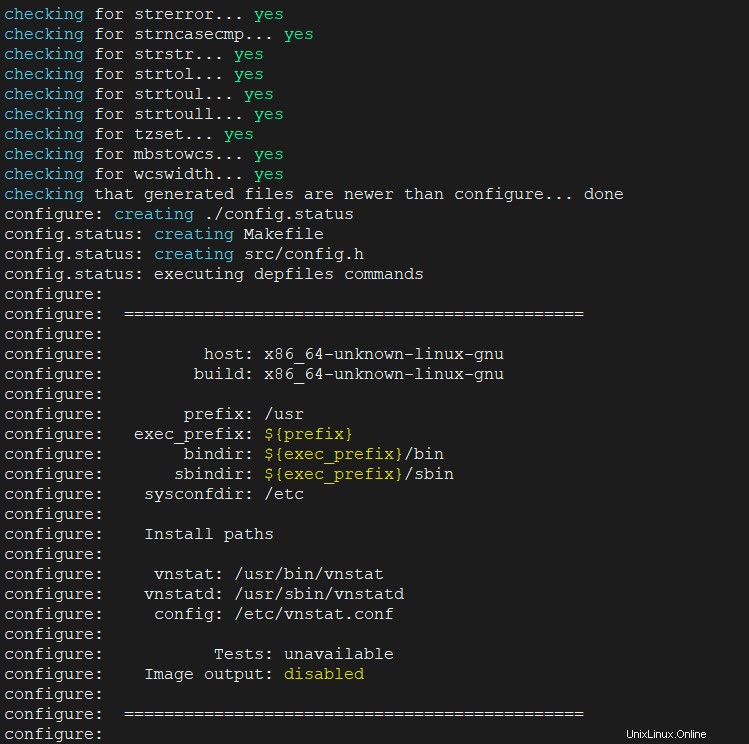
Nyní zkompilujte balíček a nainstalujte jej pomocí této dvojice příkazů:
make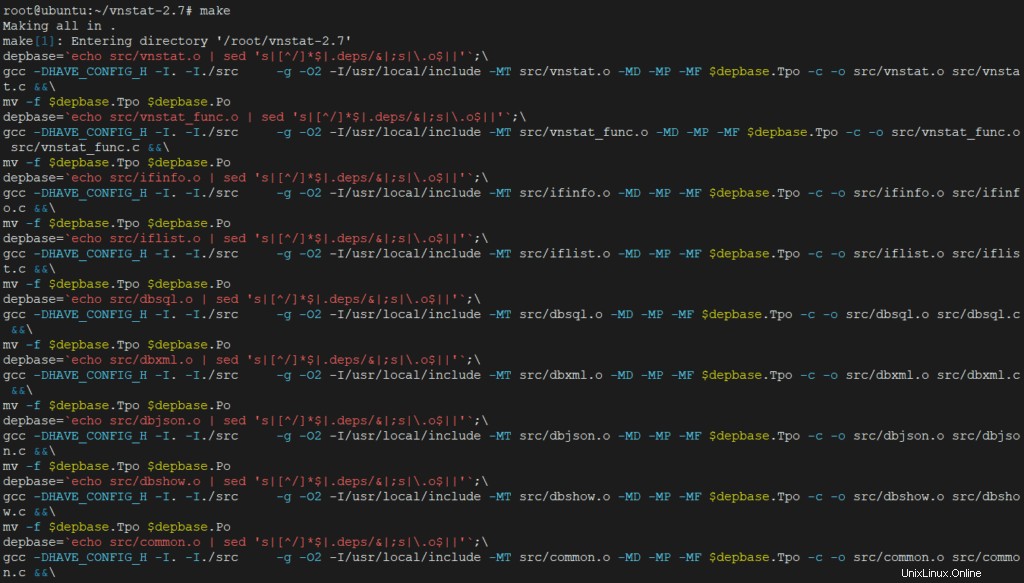
Potom
make install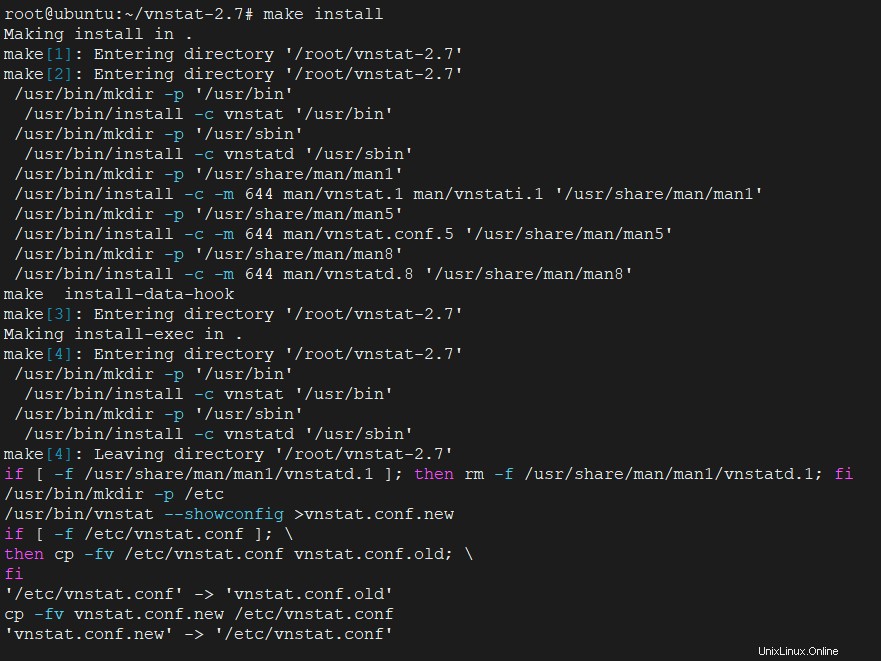
Pokud vše proběhlo v pořádku, budete moci spustit příkaz vnstat a zobrazit například nainstalovanou verzi:
vnstat -v
Použití příkazu vnStat
Před použitím nástroje je nutné spustit službu vnStat. Protože jsme ji nainstalovali ručně, není nainstalována žádná služba, takže ji musíme vytvořit.
Naštěstí k jeho vytvoření použijeme vzorový soubor, který je dodáván s kódem, který jsme právě zkompilovali, a poté obnovíme seznam služeb.
A teď ano, povolte jej, aby mohl začít se systémem a spustit službu
sudo cp -v examples/systemd/vnstat.service /etc/systemd/system/
sudo systemctl daemon-reload
sudo systemctl enable vnstat
sudo systemctl start vnstat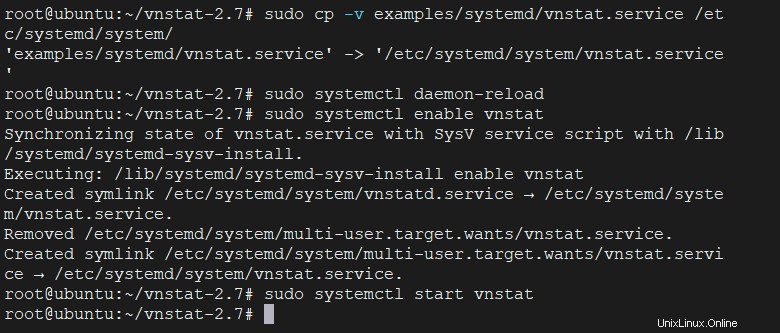
A zkontrolujte stav služby
sudo systemctl status vnstatPo několika minutách jej můžete začít používat.
vnstat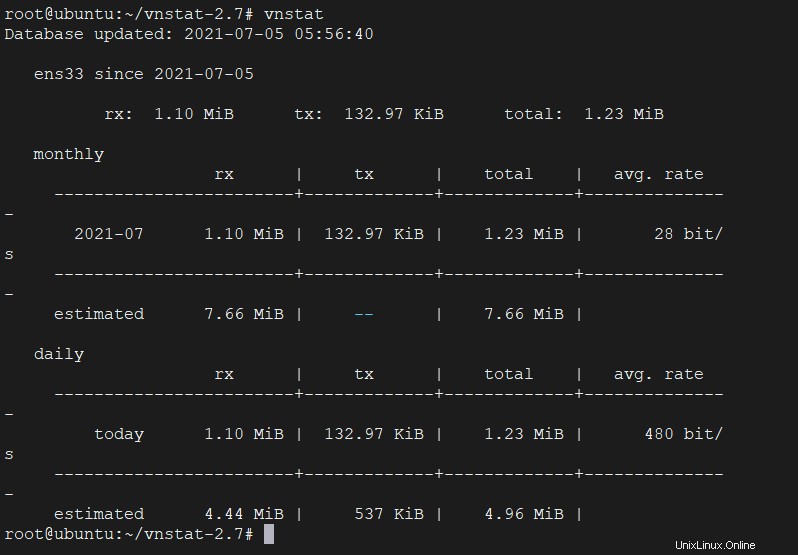
Ve výchozím nastavení přebírá aktivní rozhraní, ale můžete jej změnit:
vnstat -i [interface]Při monitorování rozhraní se vytvoří nová databáze s protokoly. Můžete jej smazat a obnovit statistiky.
sudo vnstat -i [interface] --remove --forceV tomto případě musíte určit rozhraní, které chcete monitorovat.
Závěr
Nyní tedy víte, jak nainstalovat a používat vnStat na Ubuntu 21.04 Tento příkaz, i když je jednoduchý, vám umožňuje najít odpovědi na fungování síťového rozhraní a zjistit, zda je chování podle očekávání…